Arbeiten mit Abschnittvorlagen
Abschnittvorlagen werden definiert um immer wieder benötigte Abschnitte schnell einfügen zu können. Abschnitte sind in MidosaXML zum Beispiel Gliederungsstufen, Verzeichnungseinheiten, Serienbände oder Vorgänge. Im Prinzip sind alle in MidosaXML verfügbaren Abschnitte möglich. Beachten Sie, dass es nicht möglich ist einzelne Elemente aus einem Abschnitt auszuwählen.
Abschnittvorlage erstellen
- Fertigen Sie den Abschnitt vor, sodass er so aussieht, wie Sie den Baustein verwenden möchten.
- Selektieren Sie den Abschnitt oder ein Element des Abschnitts (Es wird dann der Abschnitt selektiert zu dem das Element gehört).
- Halten Sie die Umschalt-, Strg- und Alt-Taste gedrückt und drücken Sie eine der Tasten von 1 bis 0.
- Lassen Sie die Tasten los um den Einstellungen Dialog zu öffnen
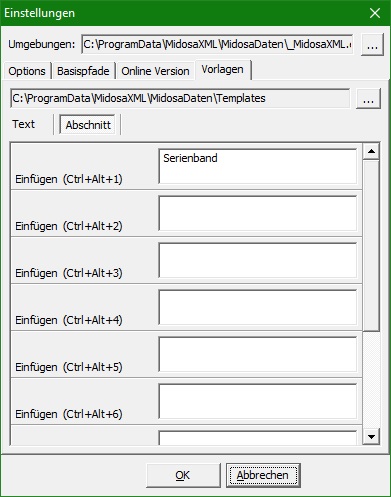 Im Dialog wird jetzt der Titel des Abschnitts in einem Textfeld rechts von der Tastenkombination angezeigt. Dieser ist als Erläuterung des Abschnitts gedacht und kann von Ihnen frei verändert werden. Der Abschnittbaustein wird dadurch nicht geändert.
Im Dialog wird jetzt der Titel des Abschnitts in einem Textfeld rechts von der Tastenkombination angezeigt. Dieser ist als Erläuterung des Abschnitts gedacht und kann von Ihnen frei verändert werden. Der Abschnittbaustein wird dadurch nicht geändert. - Drücken Sie die OK-Taste um den Abschnittbaustein zu Speichern.
Abschnittvorlage verwenden
- Wählen Sie den Abschnitt unter dem der Abschnittbaustein eingefügt werden soll.
- Halten Sie die Strg- und Alt-Taste gedrückt und drücken Sie eine der Tasten 1 bis 0 um den Art des Blockeinfügens Dialog zu öffnen.

- Wählen Sie aus, ob der Abschnitt als untergeordneter Abschnitt eingefügt werden soll oder auf gleicher Ebene, wie der selektierte Abschnitt und drücken Sie den OK-Knopf um den Abschnitt einzufügen.
Im Dialog wird die von Ihnen bei der Definition des Abschnittbaustein eingegebene Beschreibung angezeigt, sodass Sie wissen welcher Baustein eingefügt wird.
Abschnittvorlagen anzeigen
Wenn Sie sehen möchten welche Abschnittbausteine verfügbar sind, so können Sie folgendes tun:
- Öffnen Sie das Menü Einstellungen und wählen Sie Einstellungen ändern um den Einstellungen Dialog zu öffnen.
- Wählen Sie den Tabulator Vorlagen aus. Wählen Sie den Abschnitt Tabulator aus, um die Bemerkungen der definierten Abschnittbausteine sehen und ändern zu können. Wenn Sie eine Bemerkung ändern wollen, so editieren Sie den Text und schließen zum Speichern den Einstellungen Dialog mit dem OK-Knopf. Bitte beachten Sie, dass es nicht möglich ist den Abschnitt selbst zu sehen oder zu ändern.
Das Löschen eine Abschnittbausteins ist nicht vorgesehen. Abschnittbausteine können jedoch jederzeit überschrieben werden